Las 8 mejores maneras de usar los formularios de Microsoft
Microsoft lanzó formularios de Microsoft en septiembre de 2018. Desde entonces, ha reunido a una audiencia saludable de personas que buscan un servicio para crear encuestas, sondeos y cuestionarios. En comparación con Google Forms, Microsoft Forms tiene una interfaz más limpia. Sin embargo, algunas de sus características son fáciles de perder o difíciles de encontrar.

Bueno, no te preocupes. Aquí es donde entramos. Hemos explorado Microsoft Forms para que pueda aprovecharlo al máximo.
Como esta será una publicación larga, vayamos al grano y veamos algunas de las mejores formas de usar Microsoft Forms.
- 1. Cómo crear formularios
- 2. Compartir e incrustar: quién puede responder
- 3. Cuándo usar la ramificación
- 4. Comparte para colaborar
- 5. Formas de grupo: ¿qué son y para qué sirven?
- 6. Cómo agregar límites de tiempo y otras personalizaciones
- 7. Analiza las respuestas
- 8. Cambiar temas y plantillas
- ¡Rocíelos!
1. Cómo crear formularios
Cuando se trata de crear formularios, Microsoft Forms le ofrece siete opciones:
- muchas opciones
- Texto
- Evaluación
- Fecha
- Clasificación
- Puntuación neta del promotor
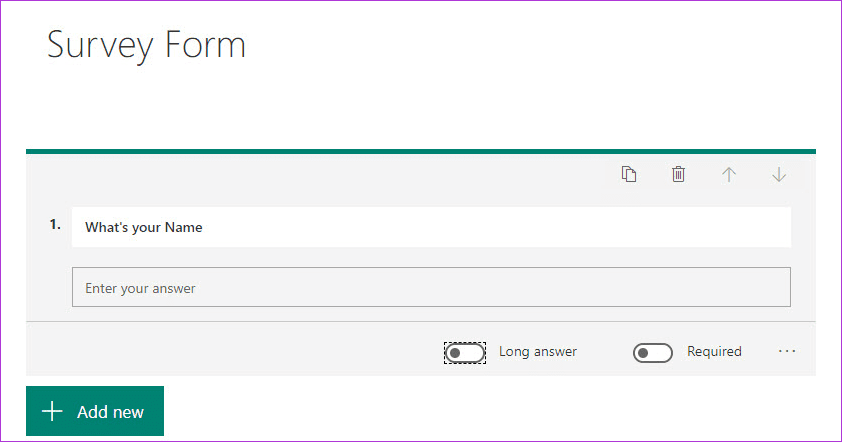
Cuando se trata de preguntas de opción múltiple, lo bueno es que Forms analiza tu pregunta y te ayuda a encontrar las respuestas. Entonces, por ejemplo, si la pregunta comienza con "¿Compró...", los formularios preguntarán Sí, No y Tal vez.
Lee También Las 7 mejores maneras de arreglar el error de Google Chrome que no responde
Las 7 mejores maneras de arreglar el error de Google Chrome que no responde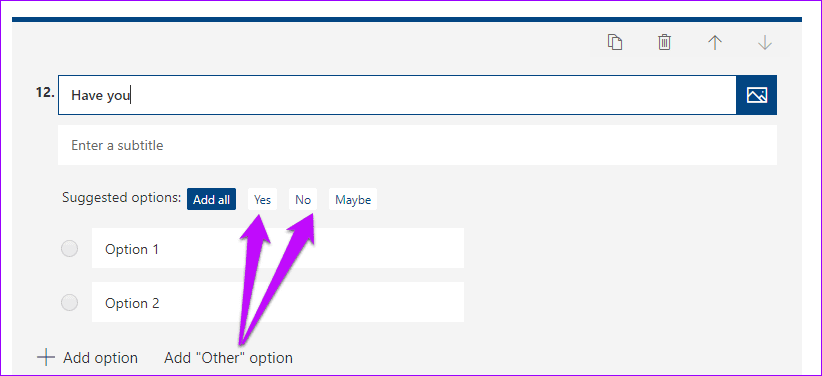
O en este caso, si la primera opción es Triste, Forms le pedirá que agregue Feliz y Enfadado como la segunda y tercera opción. Búho, ¿verdad?
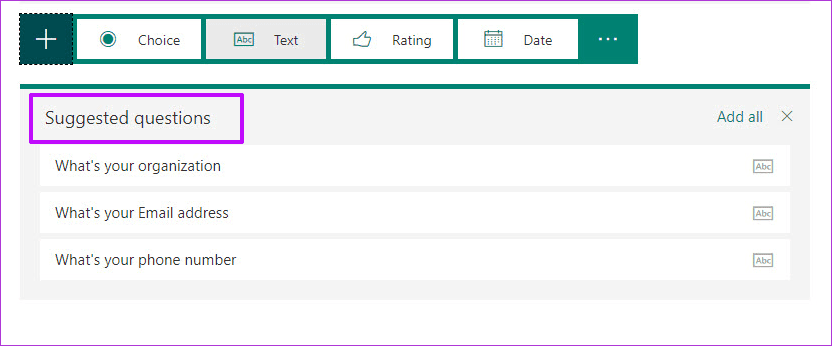
Agregarlos es una obviedad. Todo lo que tiene que hacer es seleccionar la opción y pasar a la siguiente pregunta.
Asimismo, para las preguntas relacionadas con el texto, puede especificar si la respuesta será larga o corta. También puede limitar el tipo de respuesta. Por ejemplo, si desea un valor inferior a 5, simplemente haga clic en el menú de tres puntos y seleccione Restricciones.

Luego seleccione uno de los valores de la lista desplegable y agregue los valores.
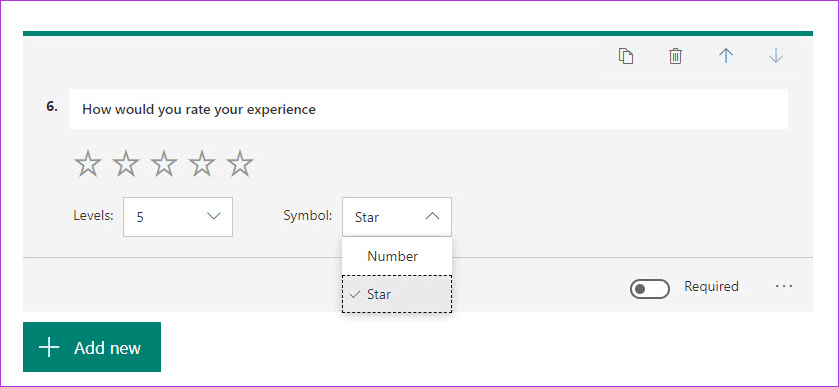
Para las clasificaciones, puede especificar niveles y símbolos.
2. Compartir e incrustar: quién puede responder
Una vez completado el formulario, puede enviarlo para recopilar respuestas. Para hacer esto, haga clic en el botón Compartir en la esquina superior derecha.
Lee También Las 9 formas principales de arreglar la grabación de pantalla que no funciona en iPhone y iPad
Las 9 formas principales de arreglar la grabación de pantalla que no funciona en iPhone y iPadPuede elegir la audiencia para su formulario. Si solo desea limitarlo a las personas de su organización, opte por las opciones predeterminadas. Pero si no, haga clic en el enlace "Solo las personas en mi..." y seleccione la opción "Cualquiera con el enlace".
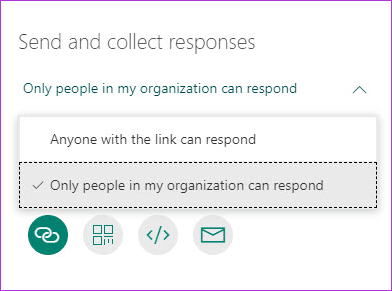
Nuevamente, puede compartir el enlace directamente con su público objetivo. Pero la mejor opción es incrustar el formulario en su sitio web o blog. O mejor aún, simplemente puede cargar el código QR de su formulario y compartirlo en su blog o agregarlo a un correo electrónico. Este método hace que la respuesta de su entrevistado sea extremadamente útil.
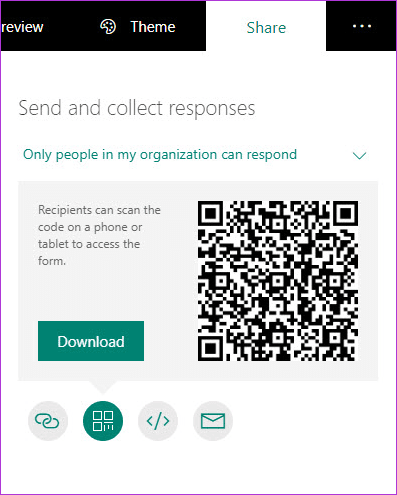
Consejo rápido:
3. Cuándo usar la ramificación
Si crea encuestas y sondeos con frecuencia, es posible que ya sepa que no todas las encuestas o sondeos son un conjunto de preguntas directas. La lógica condicional es inevitable y, lamentablemente, Microsoft Forms no le permite agregar condiciones tan fácilmente como Google Forms. Es una de las características ocultas de Microsoft Forms.

Para agregar lógica condicional, incluya todas sus preguntas y, una vez que haya terminado, toque el ícono de tres puntos en la esquina derecha y seleccione Ramificación.
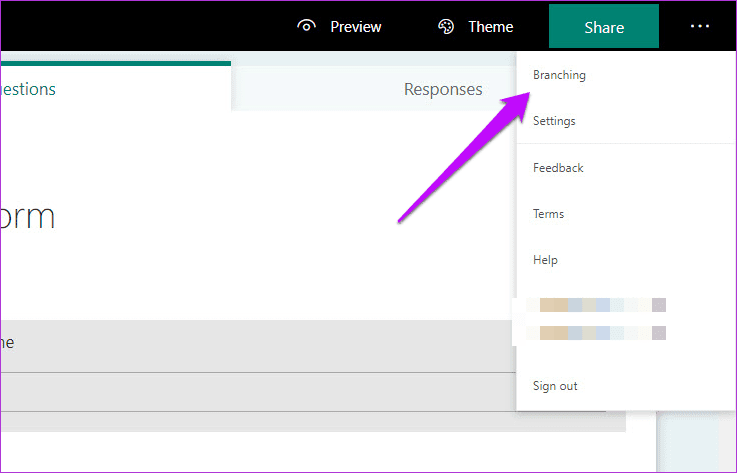
Luego toque la pregunta que desea bifurcar. Ahora seleccione la siguiente pregunta de la lista desplegable. Tenga en cuenta que debe hacer esto para todas las preguntas.
Lee También Las 4 mejores formas de encender o apagar la linterna en Android
Las 4 mejores formas de encender o apagar la linterna en Android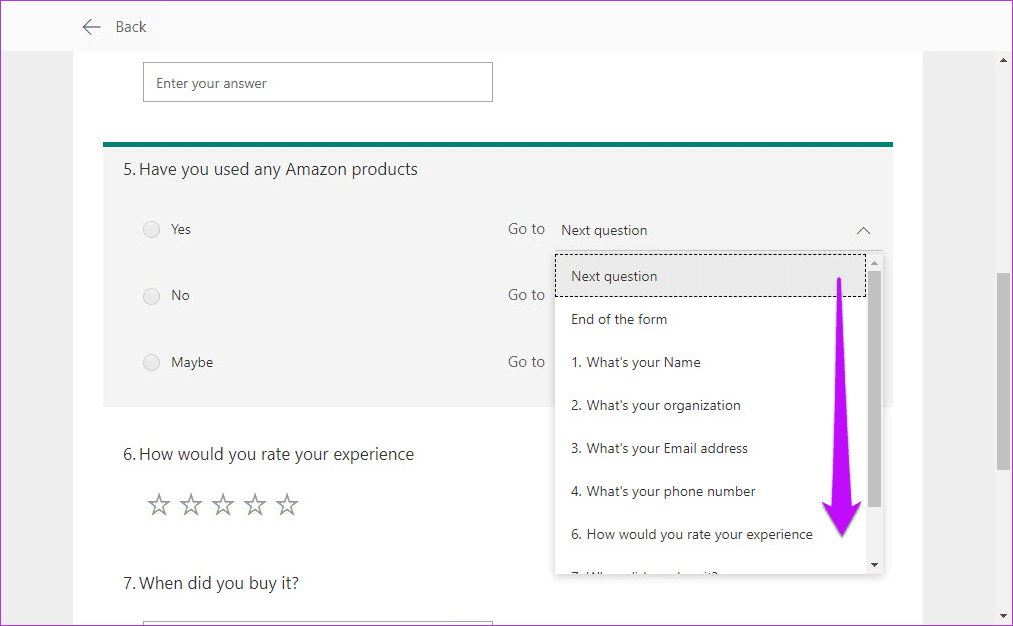
Para obtener una vista previa de su formulario con lógica condicional, simplemente regrese y toque el icono de vista previa.
4. Comparte para colaborar
Los formularios y las encuestas también pueden ser el trabajo de dos o más personas, y para eso, Microsoft Forms ha incluido la función de colaboración. Para compartir un formulario con su amigo o colega, toque el botón Compartir en la parte superior y seleccione la opción Compartir en el menú de la derecha.
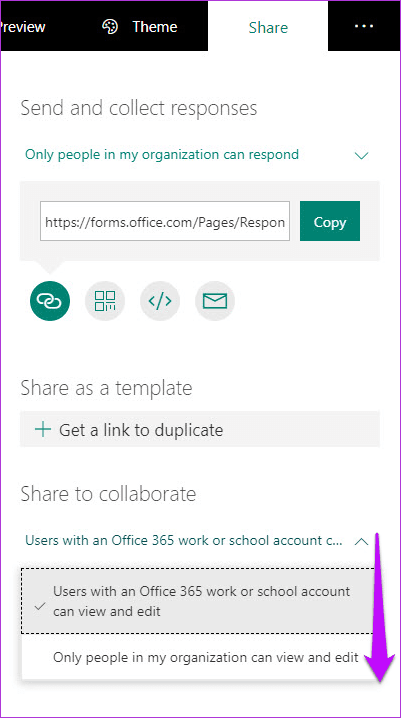
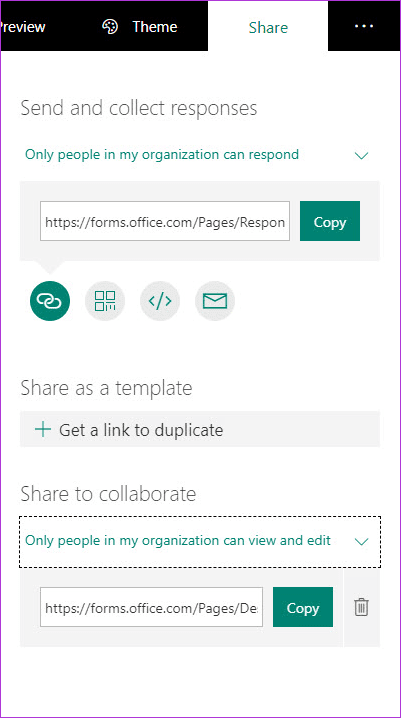
Luego, elija el que se adapte a sus preferencias y comparta el enlace con sus colegas. El único inconveniente es que no puede elegir nombres de forma selectiva para compartir un formulario, lo que sería una adición bienvenida en el futuro.
5. Formas de grupo: ¿qué son y para qué sirven?
Antes de empezar, veamos qué son los grupos. Grupos es un servicio único de Office 365 que lo ayuda a colaborar con sus compañeros de equipo. Y estos grupos no solo están relacionados con los formularios, sino que están distribuidos por toda la suite de Office.
En los formularios de grupo, los miembros del equipo pueden ver y editar un formulario. Y si eres parte de un grupo, no necesitas vincularte al formulario para verlo. En su lugar, estos formularios estarán disponibles en la sección Formularios de grupo.
6. Cómo agregar límites de tiempo y otras personalizaciones
A primera vista, Microsoft Forms parece carecer de muchas características. Pero como mencionamos anteriormente, algunas características están ocultas, y esta es una de ellas.
Lee También Cómo configurar y personalizar el protector de pantalla en Mac
Cómo configurar y personalizar el protector de pantalla en MacPara agregar la fecha de inicio y la fecha de finalización, vaya a la configuración en el menú de tres puntos y marque la casilla Fecha de inicio y Fecha de finalización. Introduce las fechas y listo.
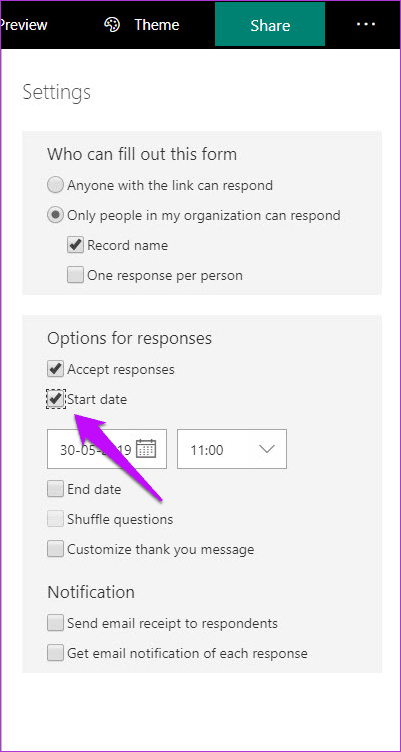
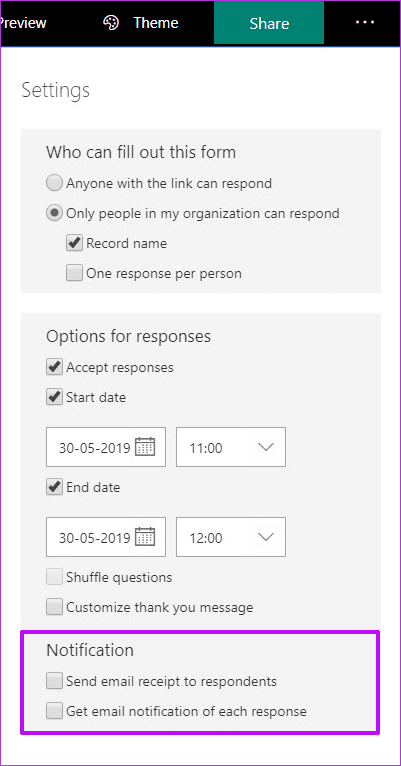
Otra personalización que también puede hacer es mezclar preguntas entre sus encuestados. Asimismo, también puede agregar un mensaje de agradecimiento personalizado al final del formulario.
Pero la única configuración que es de suma importancia es la notificación por correo electrónico. Verifique la configuración de notificaciones, y eso es todo. La próxima vez, cada vez que alguien responda a una encuesta, se le notificará.
7. Analiza las respuestas
Entonces, enviaste la encuesta y las respuestas comenzaron a llegar. Pero, ¿cómo analizas las respuestas?
Simplemente vaya a la pestaña Respuestas de su formulario y verá las respuestas. Lo bueno es que Microsoft Forms proporciona una representación visual de todas las respuestas, lo que facilita su comprensión.
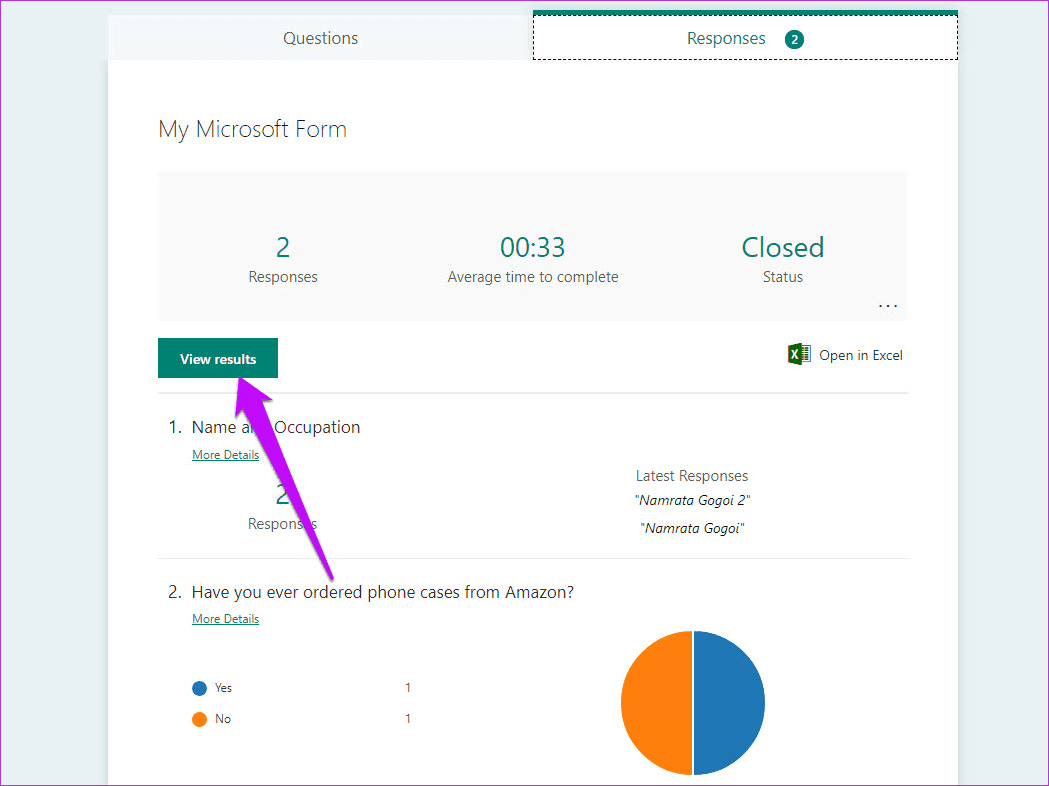
Sin embargo, si desea ver todas las respuestas individuales, haga clic en Ver resultados. Luego, el nombre del encuestado estará en la casilla del encuestado y las respuestas aparecerán en la parte inferior.
Lee También FLAC vs MP3: por qué debería considerar convertir su colección de música a FLAC
FLAC vs MP3: por qué debería considerar convertir su colección de música a FLAC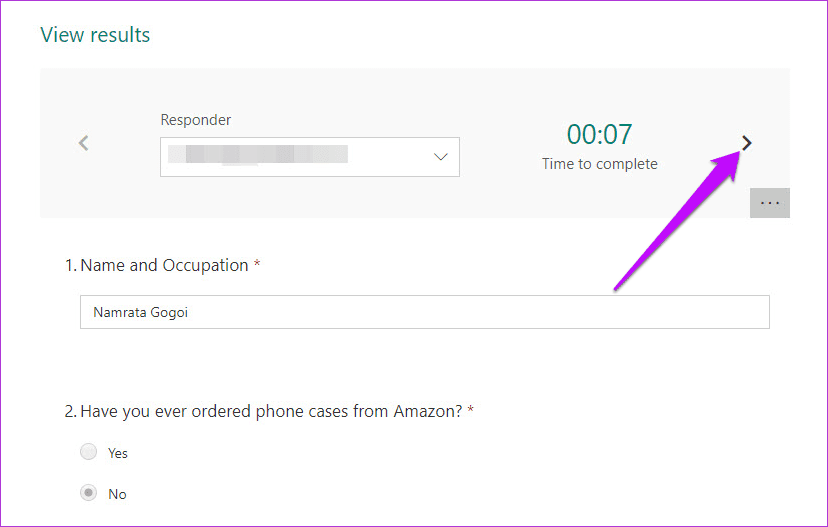
Para ver la siguiente respuesta, haga clic en el icono de flecha. Además, para descargar todas las respuestas en una hoja de cálculo, haga clic en el botón Abrir en Excel y la hoja de cálculo se descargará en su sistema.
8. Cambiar temas y plantillas
Lo que me encanta de Microsoft Forms es que la interfaz es limpia y ordenada. Otra cosa que vale la pena amar de este servicio son sus temas. Con colores vivos y vibrantes, estos temas harán que sus formas se destaquen entre la multitud.
Todo lo que tienes que hacer es tocar el botón Tema en la parte superior y elegir uno. Al mismo tiempo, también puede darle a su formulario un color personalizado o mejor seleccionar una imagen de la galería de su PC.
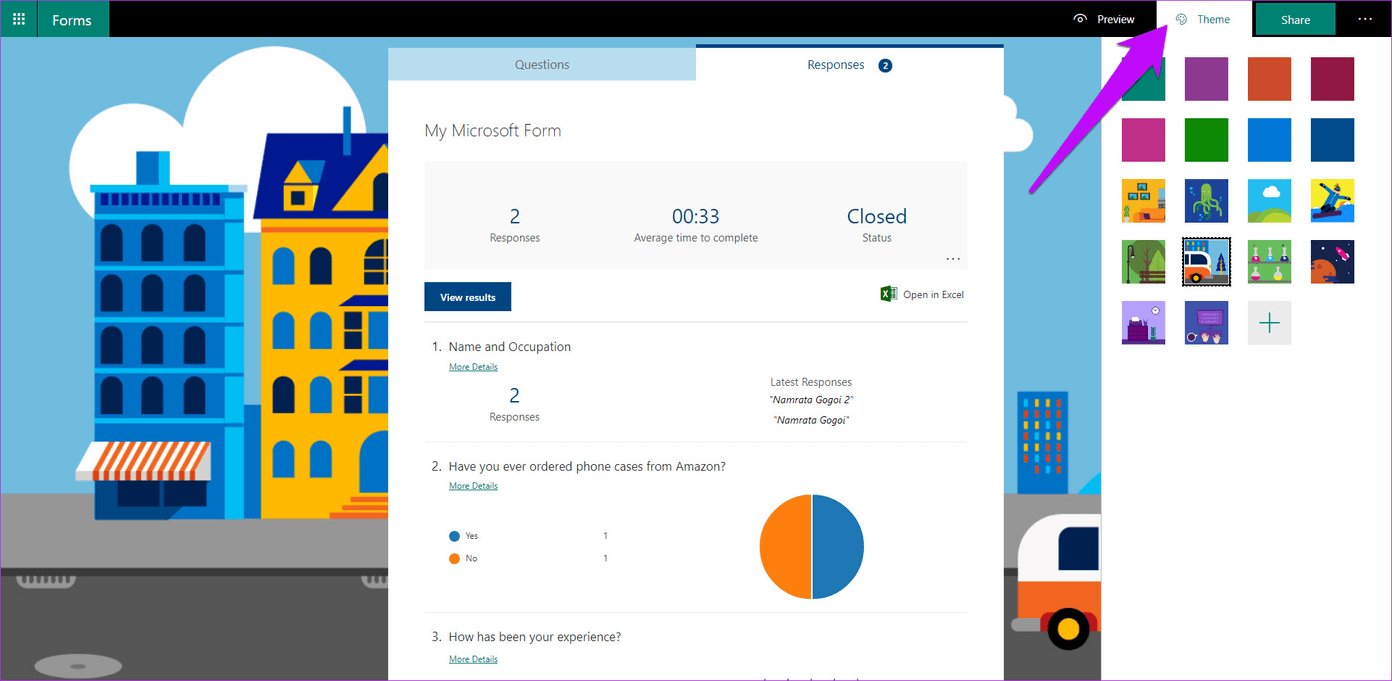
Entonces, por ejemplo, si su búsqueda es sobre dispositivos y teléfonos, un fondo con un dispositivo Tendrá más sentido que uno con un hombre surfeando.
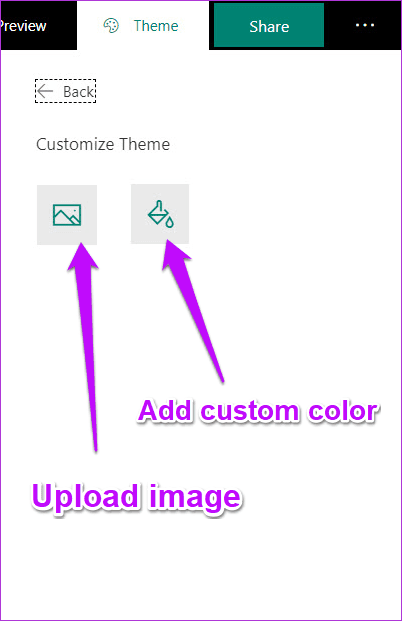
Para hacer esto, haga clic en el ícono más y seleccione una de las dos opciones. Para cargar un fondo, también puede optar por cargar una imagen desde su cuenta de OneDrive o buscar una en la web.
¡Rocíelos!
Aunque Microsoft Forms tiene una serie de características aliadas a un buen diseño, todavía carece de algunas opciones, como la capacidad de cargar archivos. Además, también carece de plantillas listas para usar que pueda elegir y continuar con su trabajo sin perder mucho tiempo construyendo el marco.
Lee También Cómo usar la comparación de hojas de cálculo de Microsoft para analizar versiones de archivos de Excel
Cómo usar la comparación de hojas de cálculo de Microsoft para analizar versiones de archivos de ExcelPróximo : ¿Busca crear un formulario rellenable en Microsoft Word? Lee el siguiente artículo para saber cómo.
Si quieres conocer otros artículos parecidos a Las 8 mejores maneras de usar los formularios de Microsoft puedes visitar la categoría Informática.

TE PUEDE INTERESAR